Jak dodać chińską klawiaturę Pinyin na iPhonie
IPhone jest fabrycznie wyposażony w wiele różnych opcji klawiatury. Wiele najczęściej używanych języków na świecie znajduje się wśród domyślnych klawiatur, a chińska klawiatura Pinyin jest jedną z tych opcji.
Dodanie klawiatury Pinyin nie wymaga zakupu ani instalacji żadnych dodatkowych elementów i można ją dodać do klawiatury iPhone'a za pomocą kilku prostych kroków. Postępuj zgodnie z naszym przewodnikiem poniżej, aby dodać klawiaturę i zacząć z niej korzystać już teraz.
Dodawanie chińskiej klawiatury do iPhone'a w iOS 8
Kroki w tym artykule zostały napisane za pomocą iPhone'a 6 Plus w iOS 8. Kroki mogą się nieco różnić w przypadku innych wersji iOS, ale są bardzo podobne.
Krok 1: Otwórz menu Ustawienia .

Krok 2: Przewiń w dół i wybierz opcję Ogólne .
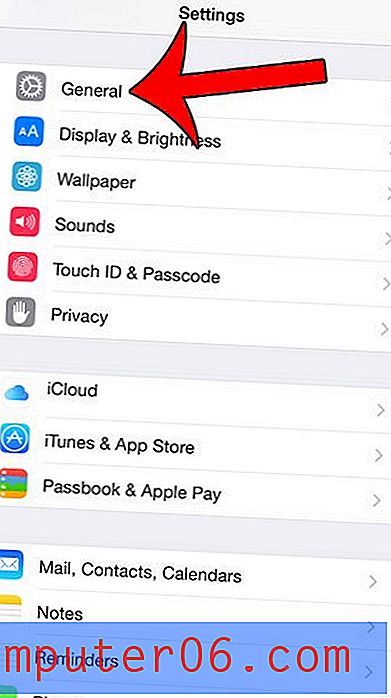
Krok 3: Przewiń w dół i wybierz opcję Klawiatura .
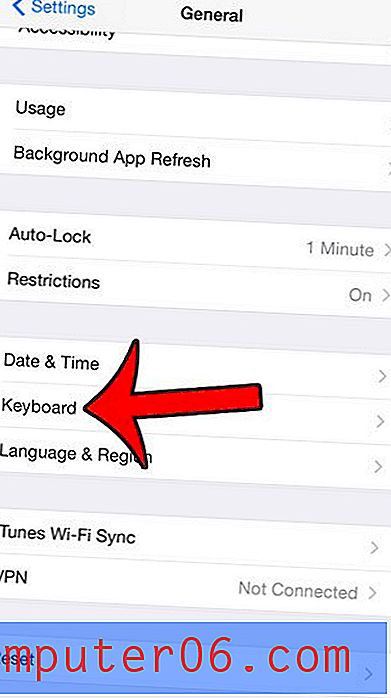
Krok 4: Dotknij przycisku Klawiatury u góry ekranu.
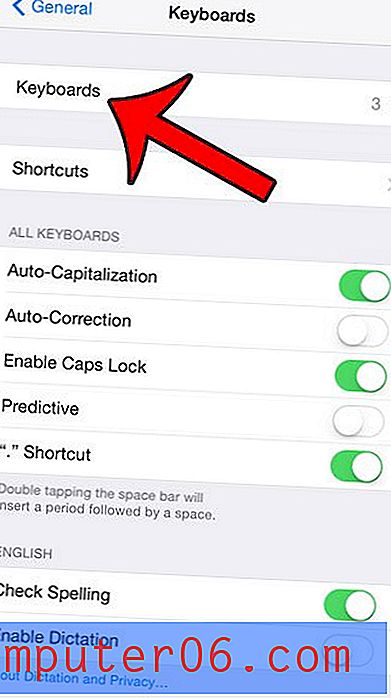
Krok 5: Naciśnij przycisk Dodaj nową klawiaturę na środku ekranu.
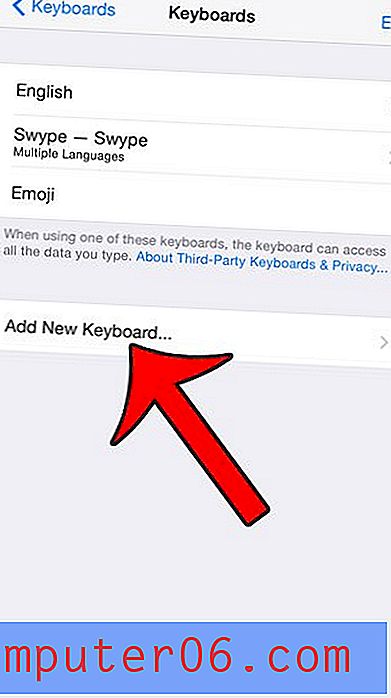
Krok 6: Przewiń w dół i wybierz opcję chińską (uproszczoną) .
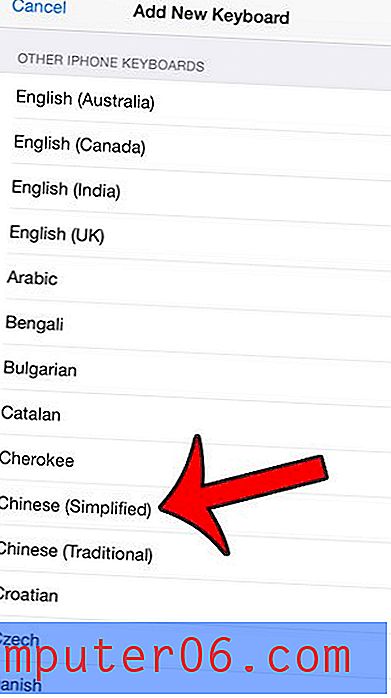
Krok 7: Wybierz jedną z preferowanych opcji, a następnie dotknij przycisku Gotowe w prawym górnym rogu ekranu. Wybieram opcję Pinyin - QWERTY na obrazku poniżej.
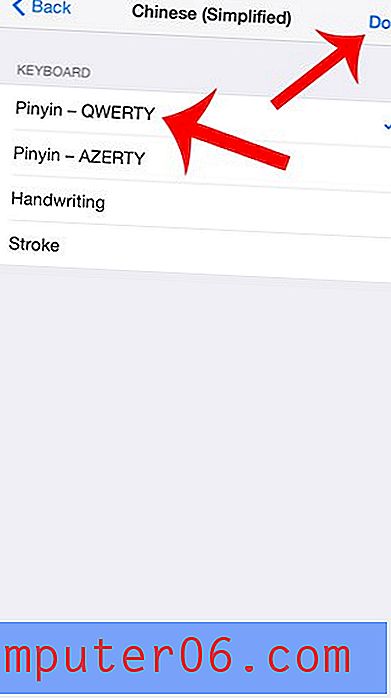
Teraz po otwarciu aplikacji korzystającej z klawiatury, takiej jak Wiadomości, w lewym dolnym rogu ekranu pojawi się ikona kuli ziemskiej.
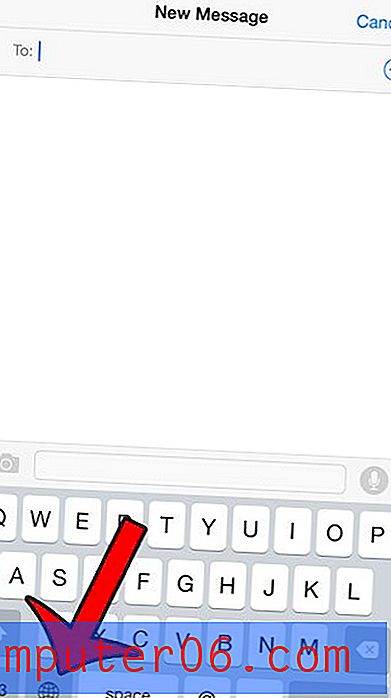
Naciśnij i przytrzymaj przycisk kuli ziemskiej, a następnie wybierz opcję chińskiej klawiatury, aby na nią przełączyć. Pozostanie aktywna klawiatura, dopóki nie przełączysz się z powrotem na inną zainstalowaną klawiaturę
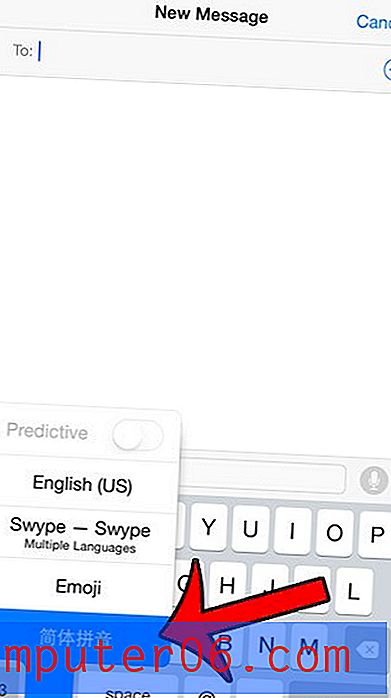
Tej samej metody można również użyć do dodania innych klawiatur. Na przykład wiele osób ostatecznie decyduje się na klawiaturę emoji na swoim iPhonie, aby móc wysyłać buźki i inne podobne rodzaje ikon. Jeśli później zdecydujesz, że nie chcesz już mieć jednej z dodanych klawiatur, ten przewodnik pokaże, jak możesz ją usunąć.
Czy chcesz, aby sugestie słów były wyświetlane nad klawiaturą? Dowiedz się, jak je włączyć w tym artykule.



